- 1ElementUI之表格组件
- 2git clone时curl 18 transfer closed with outstanding read data remaining_error: rpc failed; curl 18 transfer closed with ou
- 3数据结构之堆_堆分为大根堆和小跟堆
- 4Qt Window Dialog 无标题栏 ,无边框,可拖动_qt dialog创建无标题栏
- 5泊松分布的通俗理解、推导与应用
- 6前端基础汇总_前端 技术
- 7SQL Server数据库简单查询_sql server查询
- 8【C++】STL 容器 - queue 队列容器 ( queue 容器简介 | queue 容器特点 | push 函数 | pop 函数 | front 函数 )_c++ stl中queue中使用push在队尾插入以及使用pop从队首删除
- 9如何获取注册高德Key使用的SHA1值与包名?_s证书sha1值和apk的sha1不一样
- 10文献学习-14-一种用于高精度微创手术的纤维机器人
sqlserver安装失败_SQL Server 2012软件安装说明
赞
踩
今天给大家分享一个SQL Server 2012的安装方法,首先我们要先下载好SQL Server 2012软件安装包,下载地址在文末附上。下面就让我们一起来安装吧。
1. 找到SQL Server 2012 iso镜像文件;

2. 右击,使用WinRAR打开;

3. 解压后,双击解压的文件夹,在解压的文件夹中找到Setup,右击以管理员身份运行;

4. 打开SQL Server 安装中心后,点击安装;(注意:此软件要安装在计算机C盘中,安装过程中计算机要连接到网络)
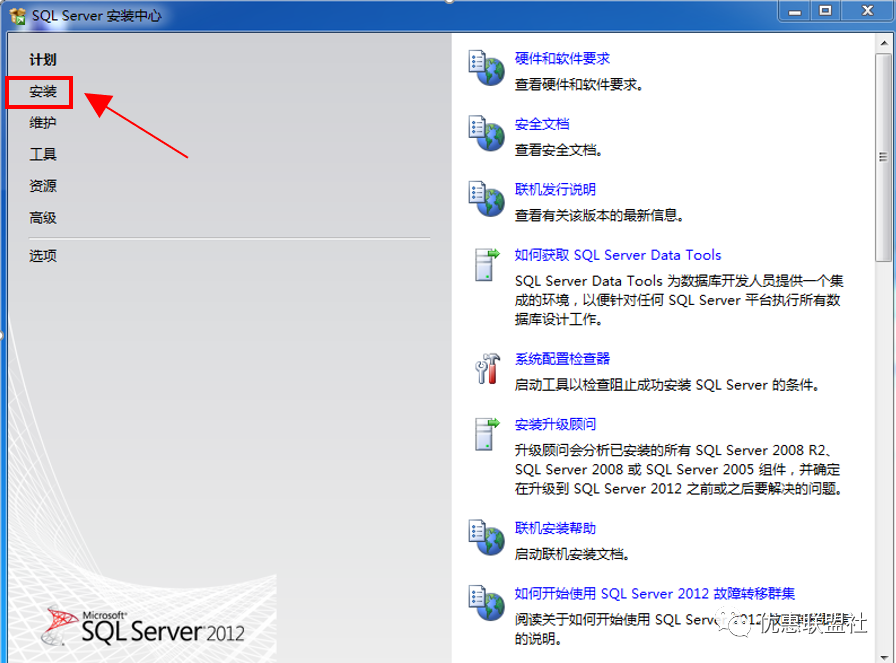
5. 点击“全新SQL Server独立安装或向现有安装添加功能”;
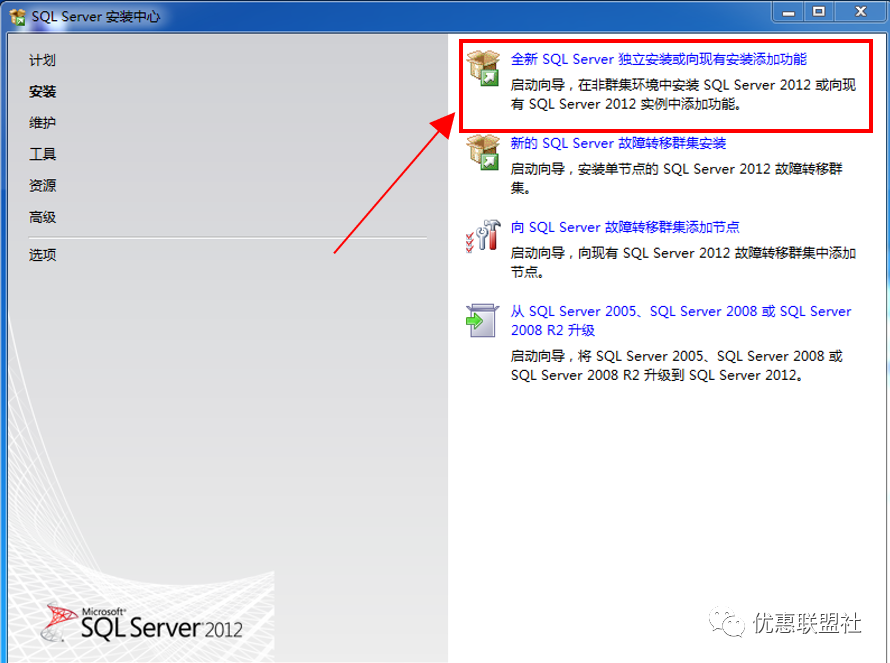
6. 等待检测支持条件,然后点击确定(若出现检测有失败项目,点击重新运行,若出现重新启动计算机状态失败,重新启动计算机后再运行,并重新执行步骤1-6;若检测无异常,请跳过此步骤);
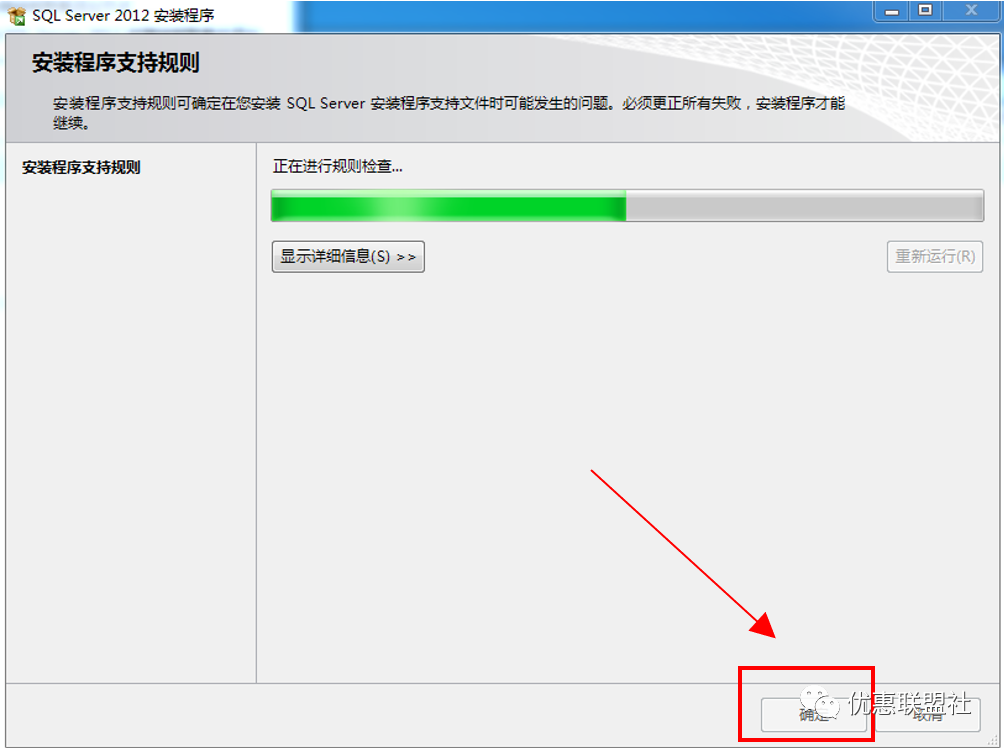
7. 选择“输入产品密钥”单选按钮,使用默认密钥安装,然后点击下一步;
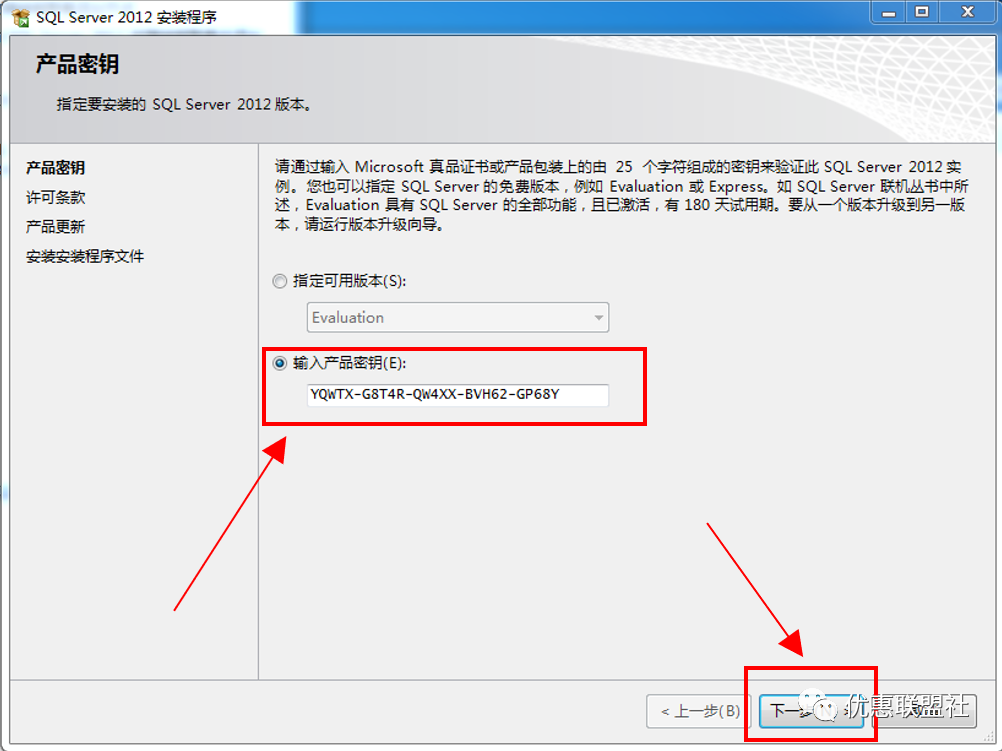
8. 在许可条款中,勾选“我接受许可条款”多选按钮,然后点击下一步;
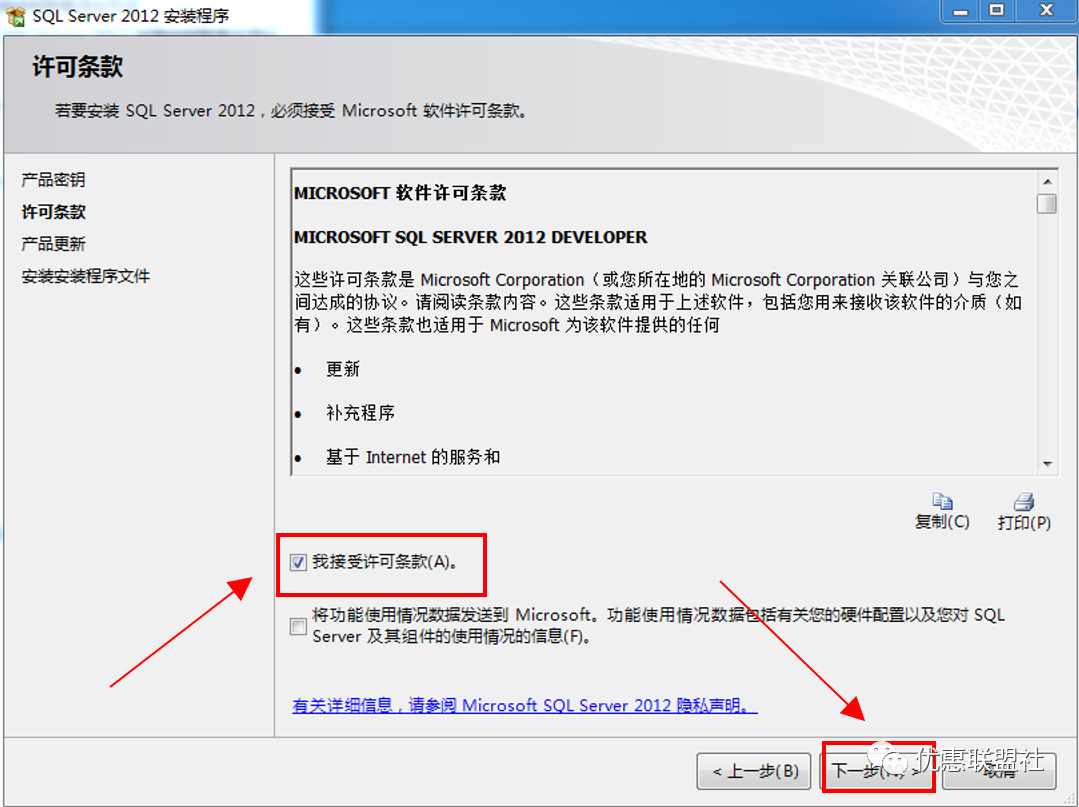
9. 等待产品更新,在线更新无异常后,点击下一步;
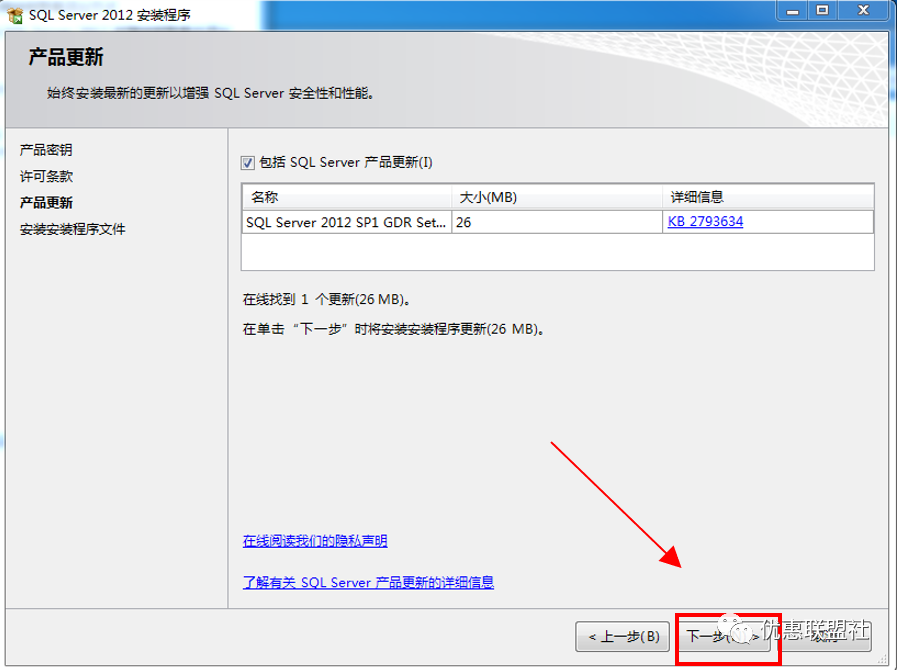
10. 等待安装SQL Server 安装程序;
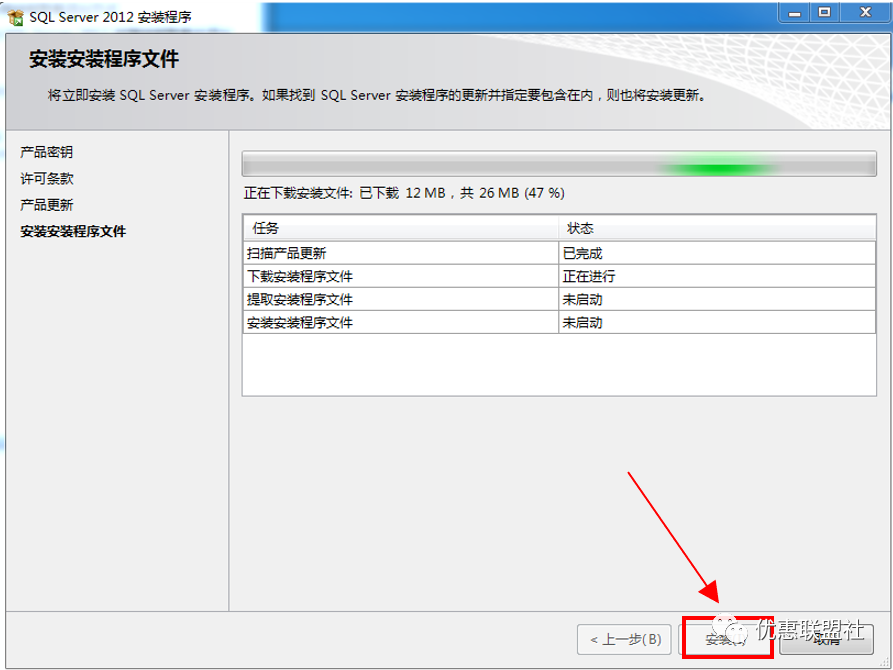
11. 安装完成后,弹出新的窗口,点击下一步;
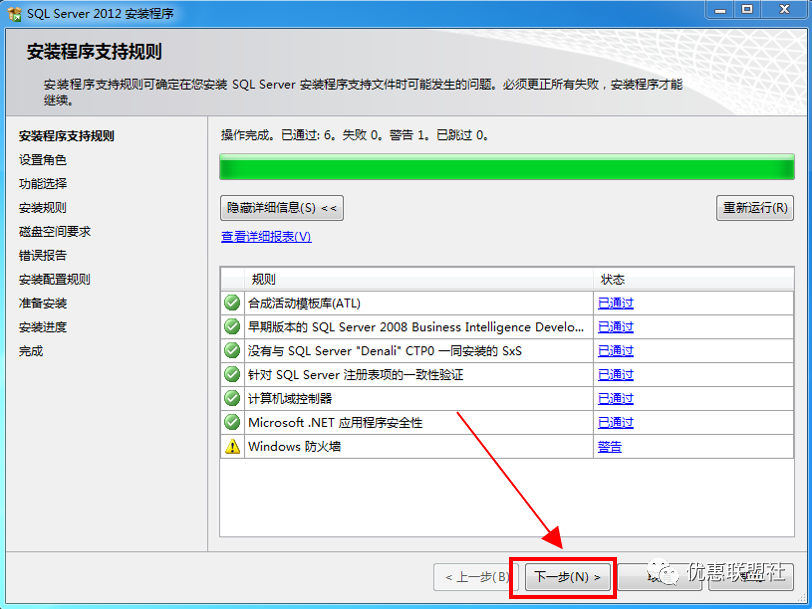
12. 在设置角色中,选择“SQL Server 功能安装”(默认选择项),点击下一步;
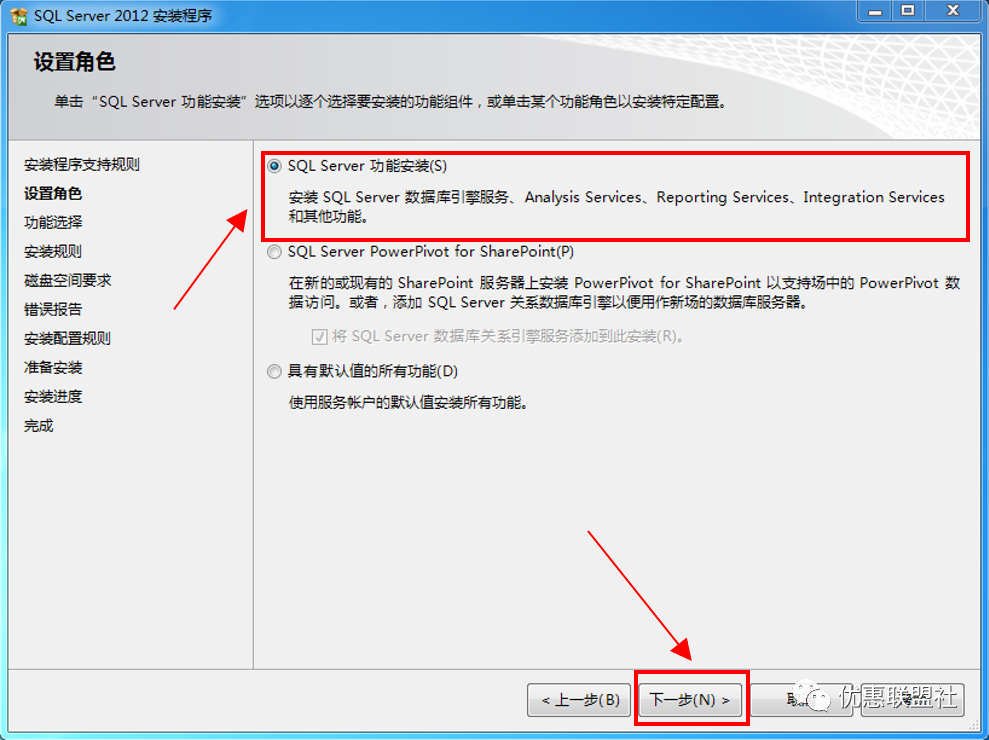
13. 在功能选择窗口中,选择“全选”,点击下一步;(软件需要安装在C盘,请勿更改安装路径)
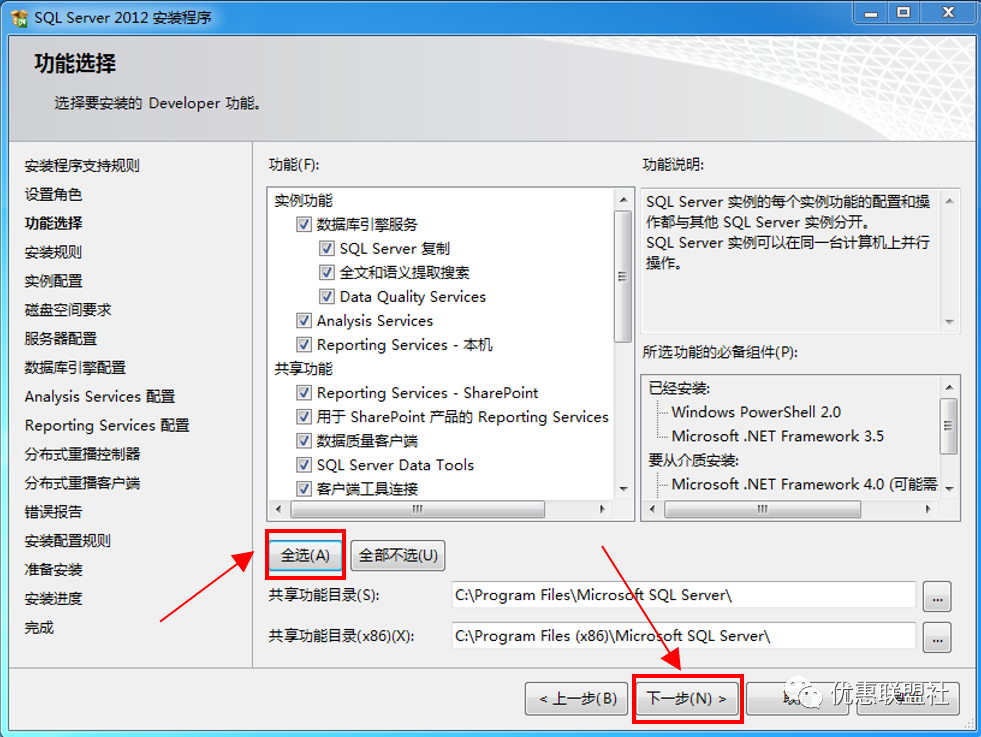
14. 等待安装规则的进度完成后,点击下一步;
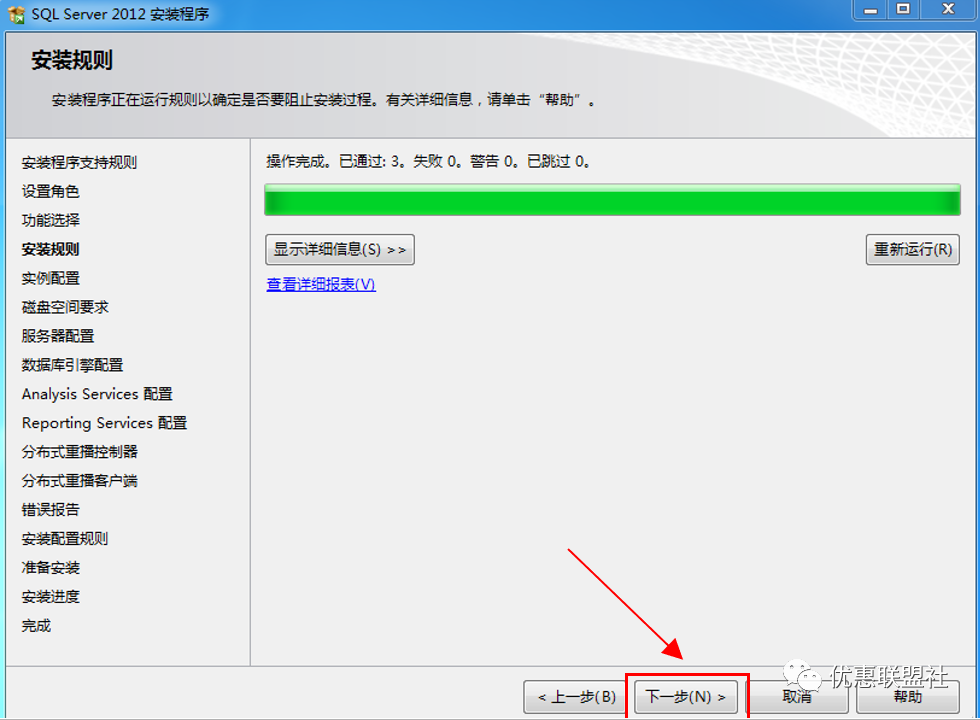
15. 在实例配置窗口中,选择“默认实例”,其他路径不变,点击下一步;
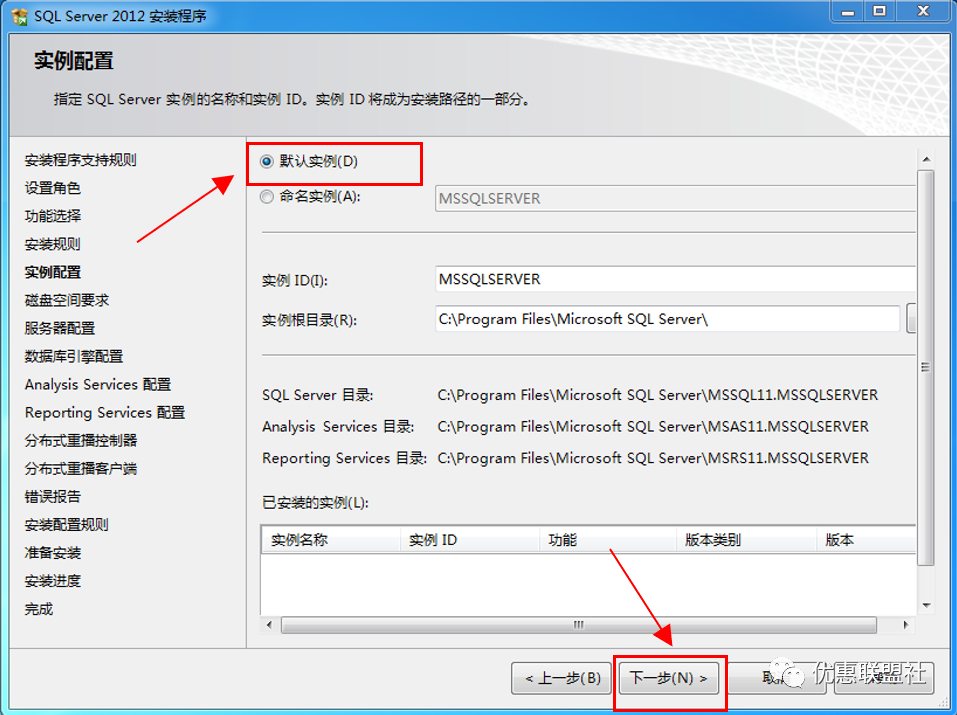
16. 在磁盘空间要求窗口中,点击下一步;
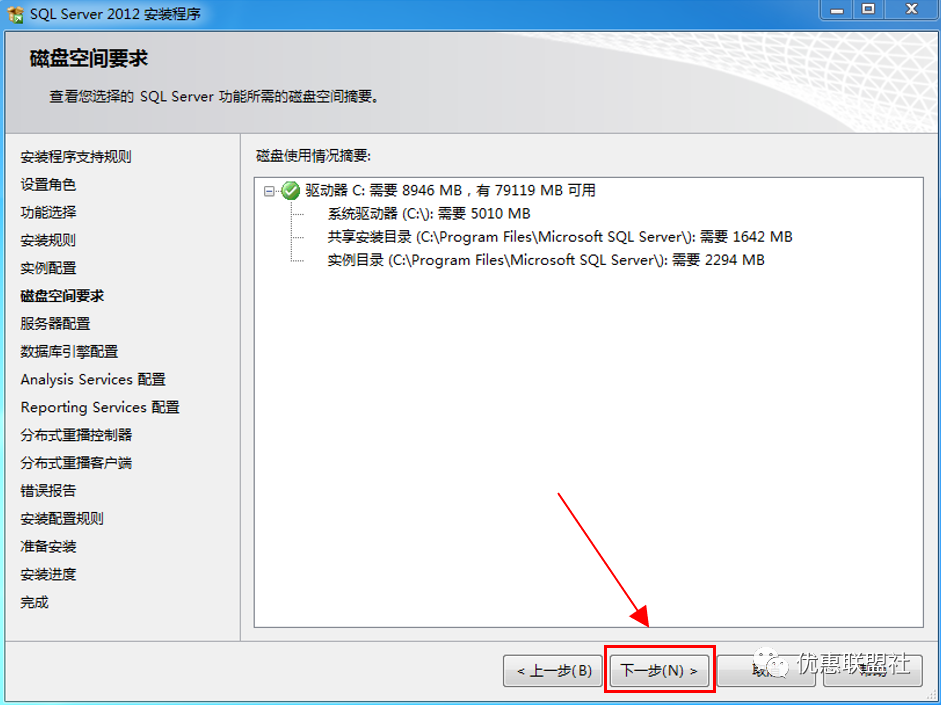
17. 在服务器配置窗口中,无需更改,点击下一步;
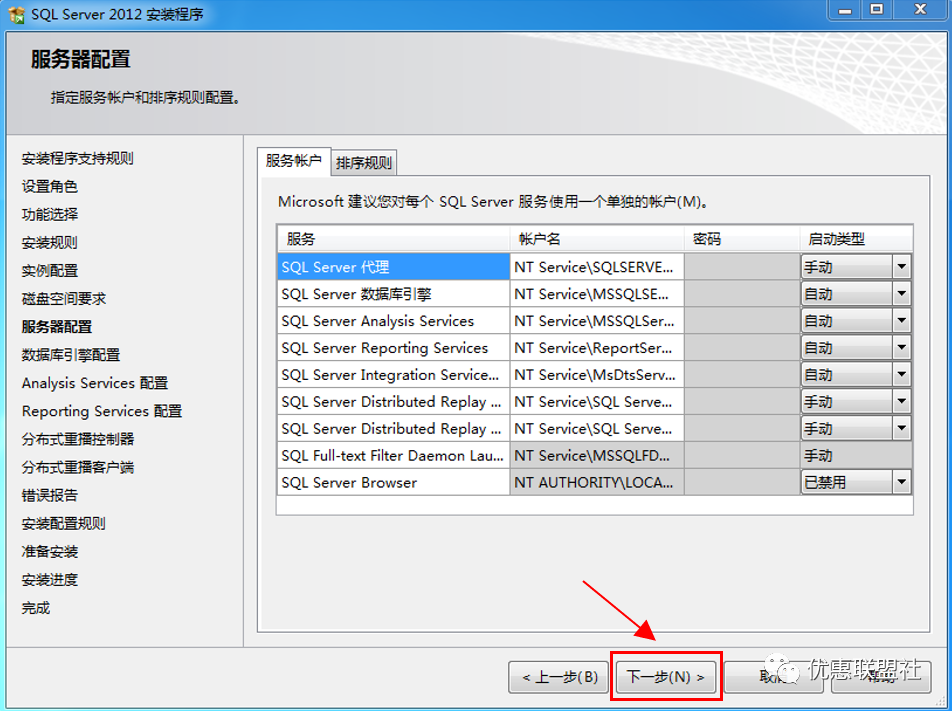
18. 在数据库引擎配置中,选择“混合模式(SQL server身份验证和Windows身份验证模式)”,点击“添加当前用户”,将密码设置为:123456,点击下一步;
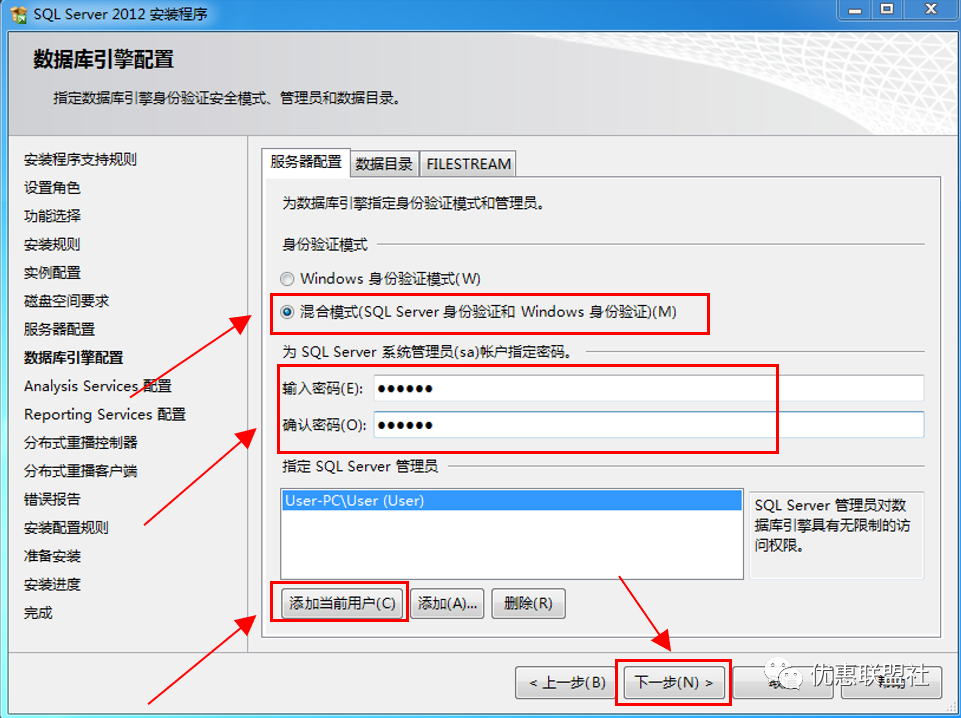
19. Analysis Services配置界面中,点选多维和数据挖掘模式,添加当前用户,点击下一步;
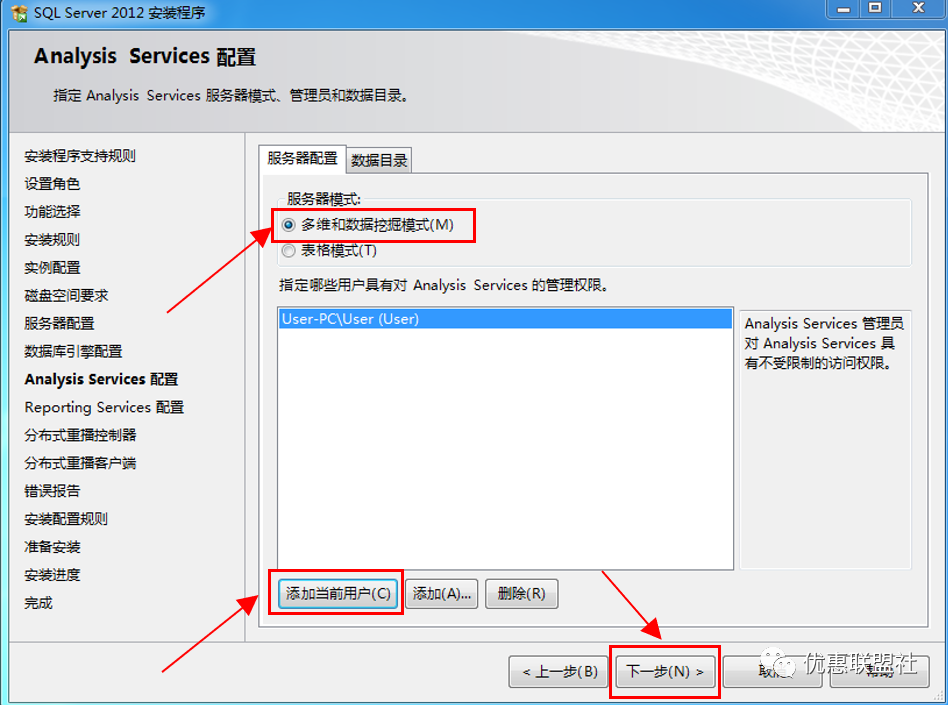
20. Reporting Services配置界面中,点选安装和配置,点击下一步;
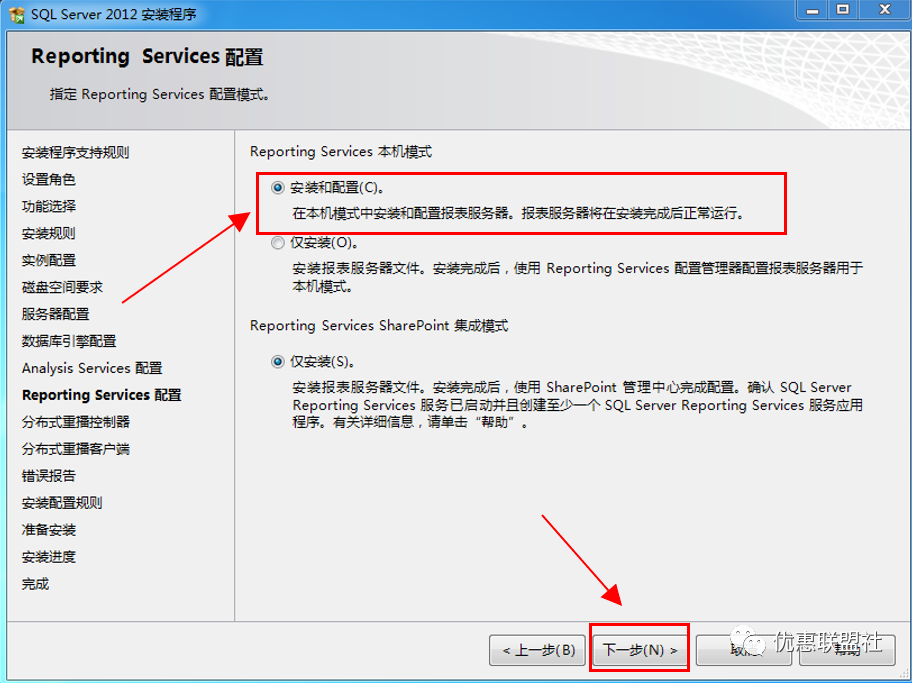
21. 分布式重播控制器界面中,点击添加当前用户,点击下一步;
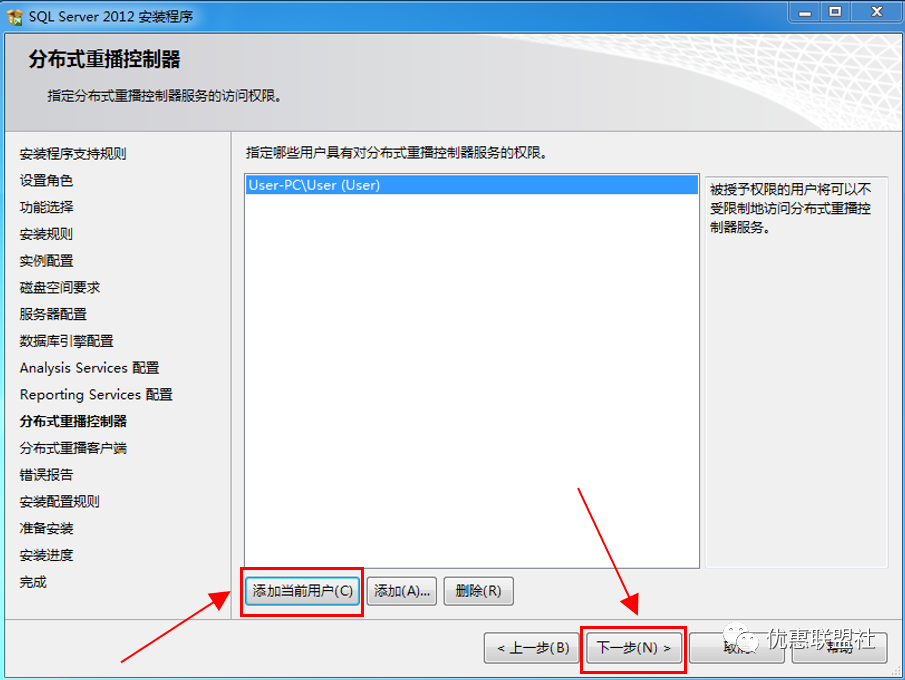
22. 分布式重播客户端界面中,不用更改,点击下一步;
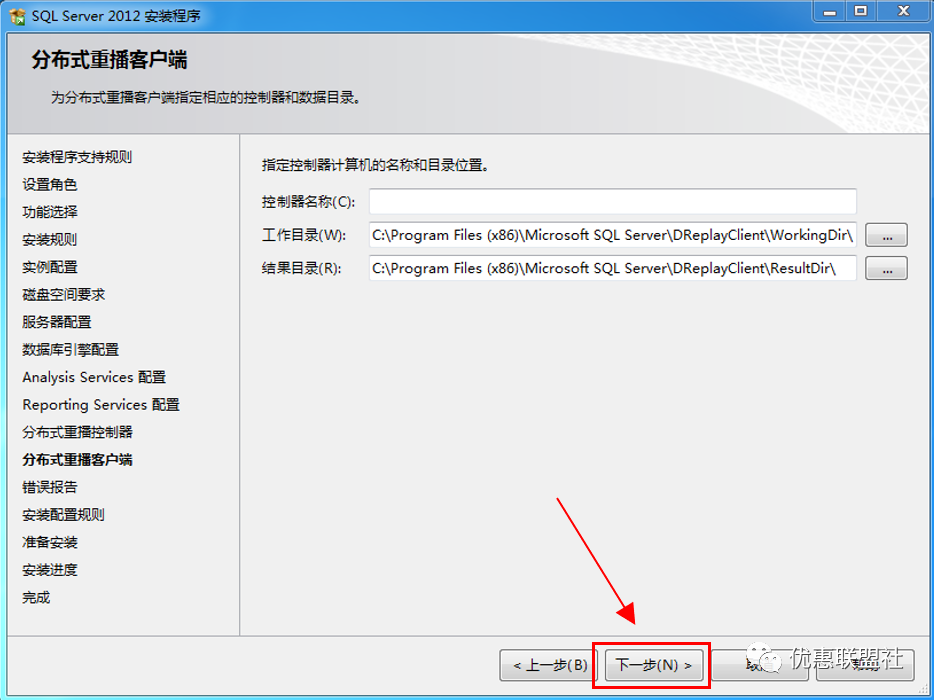
23. 在错误报告界面中,点击下一步;
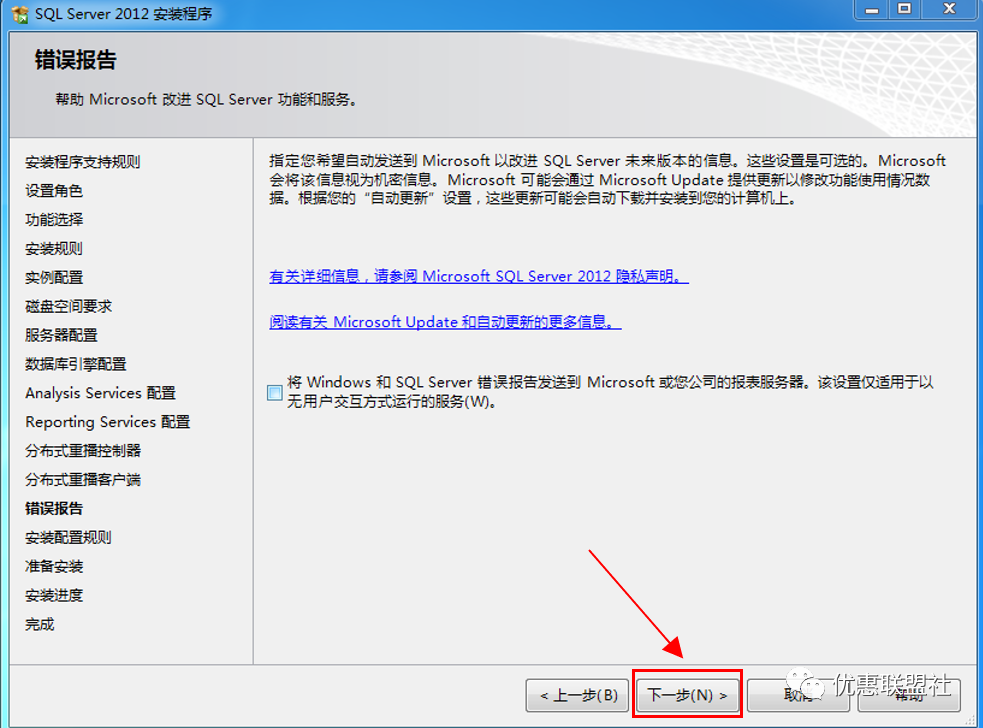
24. 安装配置规则界面中,提示已通过,失败0,警告0,已跳过0,点击下一步;
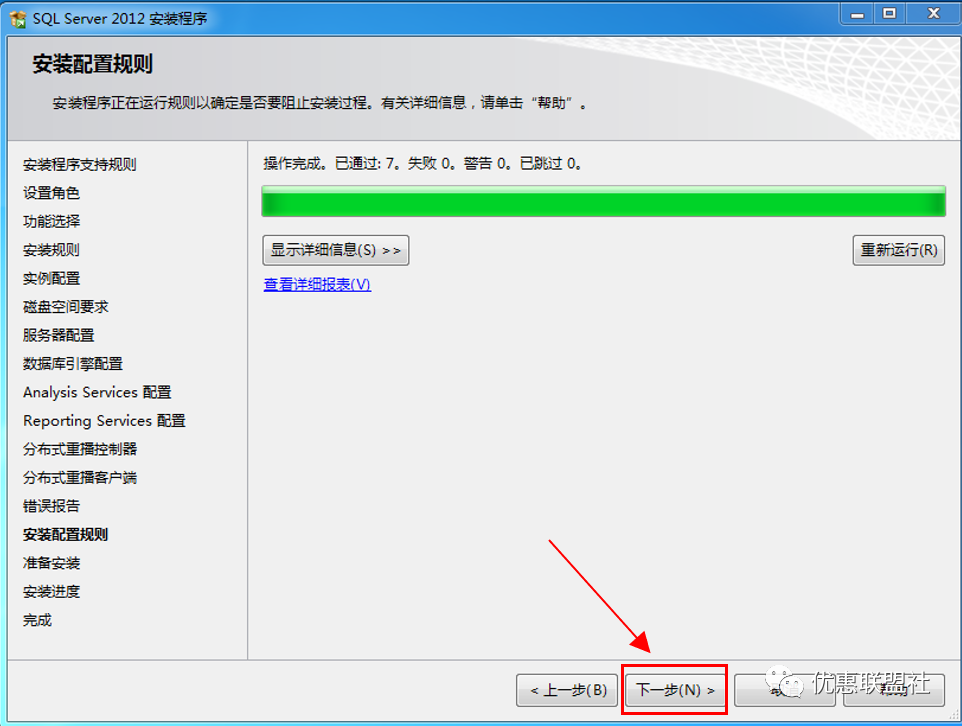
25. 准备安装界面中,不用更改配置文件路径,点击安装;
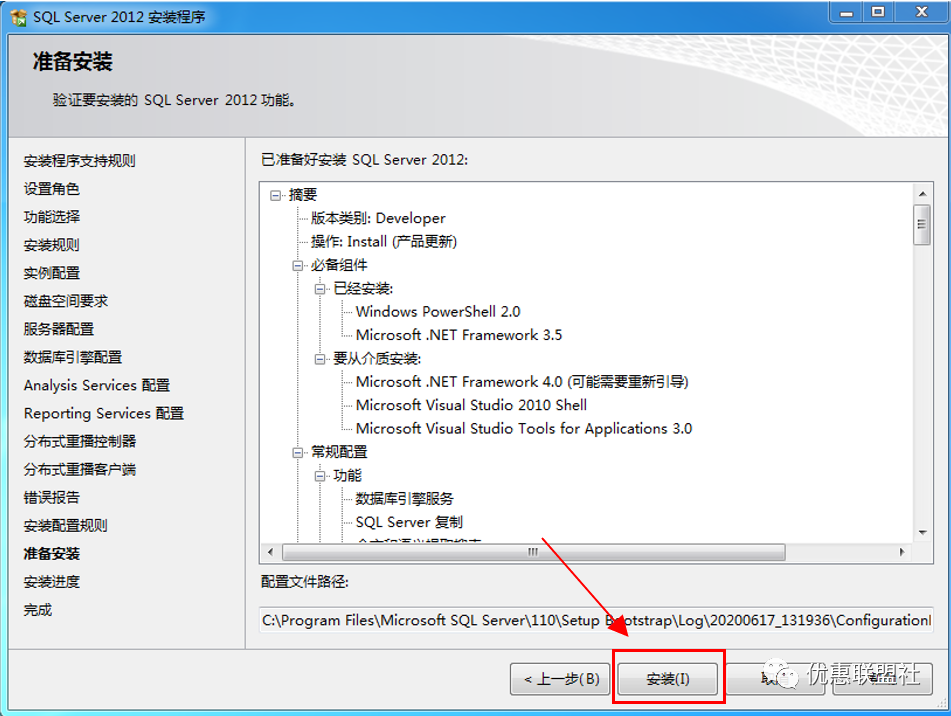
26. 进入安装进度界面,等待完成安装,安装时间较长(大约1小时),请耐心等待;
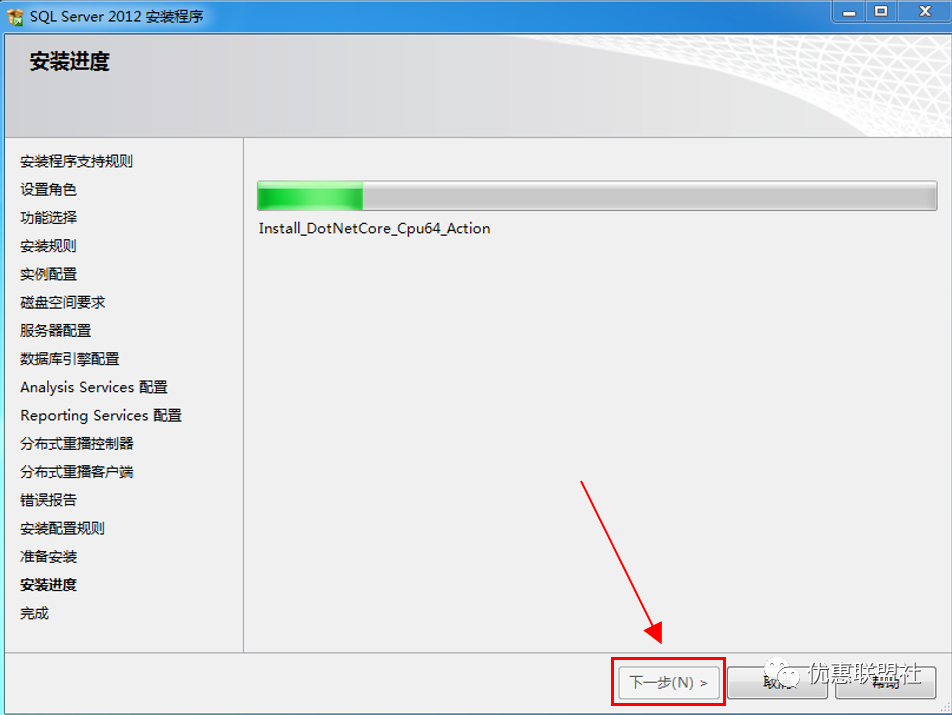
27. 出现完成界面,点击关闭,完成SQL Server 2012的安装;
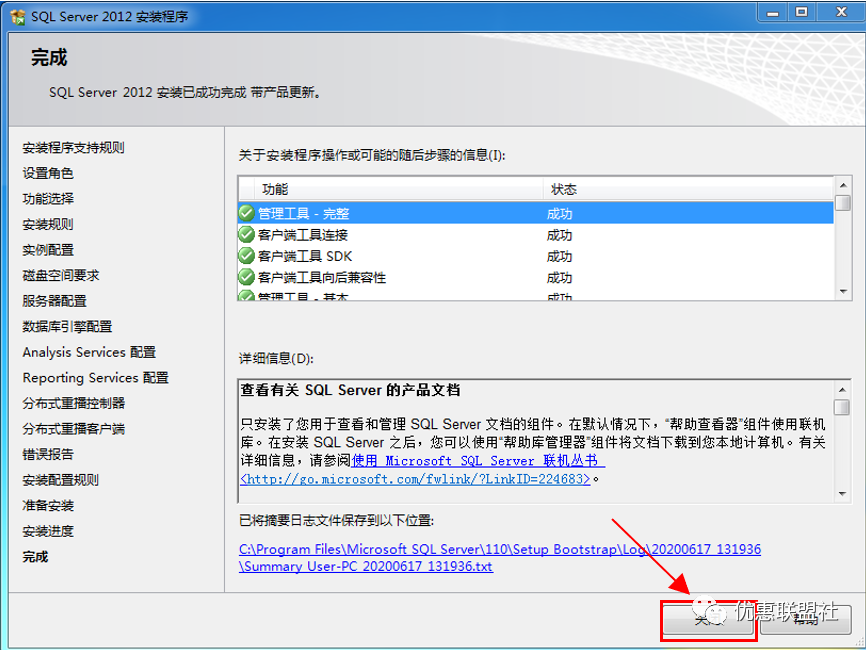
28. 若出现需要重启计算机的提示窗口,点击确定,稍后重启计算机即可。
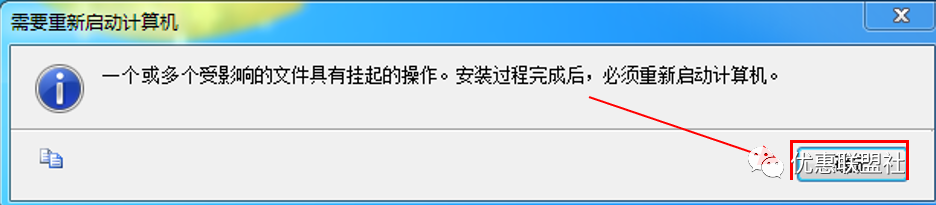
SQL Server 2012软件下载连接:
ed2k://|file|cn_sql_server_2012_developer_edition_x86_x64_dvd_813281.iso|5054384128|AD91243654BB2FB7F74F26654134B91B|/将地址复制到迅雷下载即可。


